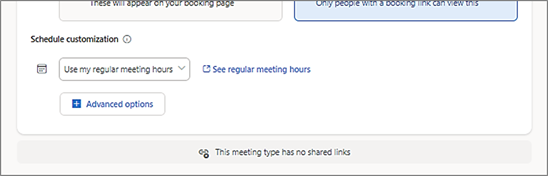Ca proprietar al paginii Bookings (Organizator întâlnire), puteți crea tipuri diferite de întâlniri - publice și private - inclusiv stabilirea preferințelor pentru modul în care pot fi rezervate diverse întâlniri. În acest context, un "tip" de întâlnire este un șablon similar pentru configurarea întâlnirilor.
-
Un tip de întâlnire privată poate fi inițiat doar de proprietarul paginii Bookings ( Organizatorul). Doar o persoană care a primit linkul va avea acces la informațiile întâlnirii și la capacitatea de a răspunde selectând o oră de întâlnire.
-
Un tip de întâlnire publică poate fi inițiat și de proprietarul paginii. Toate tipurile de întâlniri publice pot fi găsite prin linkul public către pagina Bookings a proprietarului cu mine .
Puteți să stabiliți tipurile de întâlniri, apoi să le utilizați pentru a iniția întâlniri și a furniza preferințe pentru întâlnirile pe care alte persoane le pot iniția cu dvs.
Crearea unui tip de întâlnire
-
Deschideți pagina Bookings cu mine .
-
Selectați butonul adăugare (+) pentru tipul de întâlnire nou intenționat, Public sau Privat.
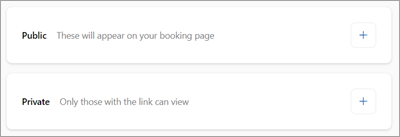
-
Pe pagina cu setările întâlnirii noi, introduceți un nume de întâlnire (de exemplu, Chat cafea în exemplul afișat aici).
Specificarea setărilor întâlnirii
Utilizați pagina de setări pentru a indica preferințele dvs. pentru acest tip de întâlnire. Selectați Salvare în orice moment pentru a ieși din pagina de setări. Te poți întoarce oricând la el.
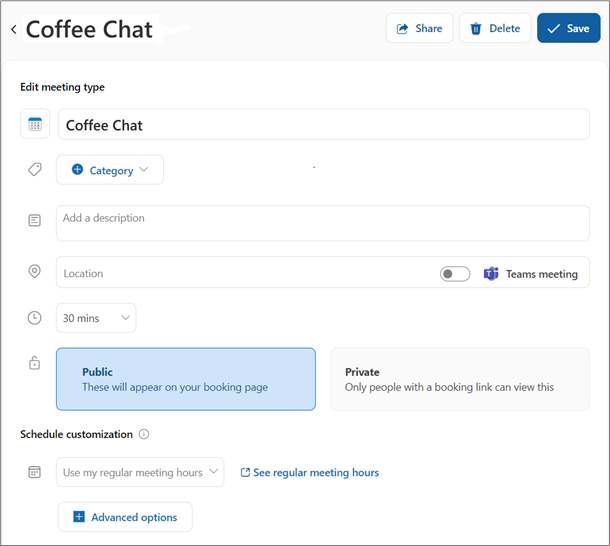
.
Opțional, specificați oricare dintre setările de bază
|
Nume întâlnire |
Intrare necesară pentru a crea întâlnirea |
|
Categorie |
Opțional, la fel ca categoriile din altă parte în M365 |
|
Descriere |
Pe scurt, scopul acestui tip de întâlnire |
|
Locație |
Notă include opțiunea MTG Teams |
|
Durată (ceas) |
Selectați din lista de opțiuni |
|
Public/Privat |
Selecția curentă a tipului de întâlnire. Faceți clic pe altul pentru a modifica tipul. |
|
Programare particularizare |
Utilizați orele obișnuite de întâlnire /Vedeți orele obișnuite de întâlnire. Selectați pictograma pentru informații suplimentare |
Selectați [+] Opțiuni complexe pentru alte opțiuni disponibile.
Opțiuni complexe
Specificați oricare dintre setările complexe opționale.
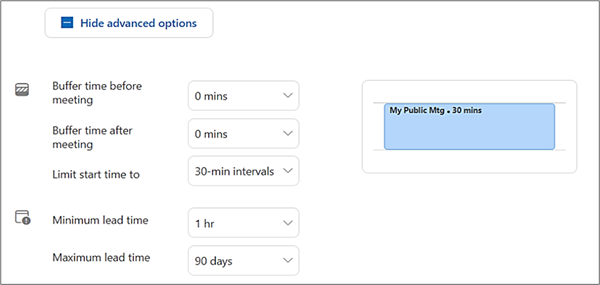
|
Timp tampon înainte |
Setează cantitatea de timp din calendar care trebuie anulată înaintea orei propuse pentru întâlnire. |
|
Timp tampon după |
Setează cantitatea de timp din calendar care trebuie nerezercită după ora propusă pentru întâlnire. |
|
Limitați timpul de început la |
Determină frecvența cu care sunt prezentate sugestiile de timp. (de exemplu, dacă 10 min., opțiunile sunt 9:00, 9:10, 9:20 etc.) |
|
Timp de avans minim |
Solicitările de rezervare trebuie să apară cu cel puțin atât de mult înainte de ora propusă pentru rezervarea întâlnirii. |
|
Timp maxim în avans |
Solicitările de rezervare trebuie să aibă loc cu acest interval de timp înainte de noua oră propusă pentru rezervarea întâlnirii. |
Modificarea unui tip de întâlnire
Puteți modifica tipul unei întâlniri existente. În pagina de setări a întâlnirii specifice, selectați tipul de întâlnire dorit.

Faceți public sau Faceți privat în consecință.
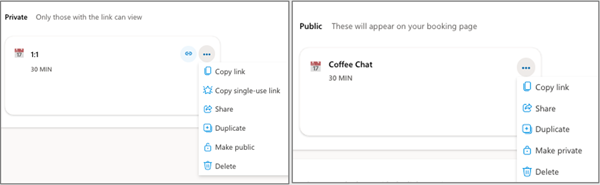
Utilizarea tipurilor de întâlniri publice
Pentru a facilita utilizarea tipurilor de întâlniri publice, trebuie să fi făcut deja public adresa de pagină Bookings cu mine . Dacă este necesar, pe pagina de pornire BWM, selectați butonul Partajare pentru a vedea lista de opțiuni (Copiere link, Partajare prin e-mail, Adăugare la semnătura de e-mail).
Orice persoană care are linkul la pagina dvs. publică poate selecta dintre tipurile de întâlniri publice disponibile și poate rezerva o întâlnire cu dvs. În plus, puteți să trimiteți un anumit tip de întâlnire publică unuia sau mai multor destinatari, invitându-i pe alții să rezervați o oră cu dvs. pentru un anumit scop. Exemplul "Chat cafea" afișat aici poate fi solicitarea unui manager pentru fiecare membru al echipei de a configura o conversație informală unu-la-unu.
Partajarea unui tip de întâlnire publică
Pentru a partaja un tip de întâlnire publică, urmați acești pași:
-
Identificați tipul de întâlnire dorit pe pagina de pornire BWM.
-
Utilizând meniul acces rapid, selectați Copiere link sau Partajare, ceea ce facilitează partajarea e-mailului.
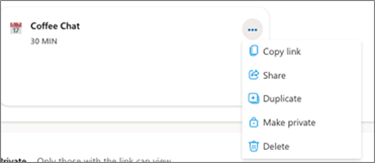
de setări a tipului de întâlnire
Utilizarea tipurilor de întâlniri private
Un tip de întâlnire privată poate fi utilizat doar de o persoană cu care ați partajat o anumită invitație la întâlnire. Invitația implicită de întâlnire de tip privat permite orice număr de rezervări de întâlnire timp de 90 de zile, după care expiră. Alternativ, puteți specifica faptul că un link de întâlnire de tip privat este pentru o singură utilizare.
Invitație la întâlnire privată prin pagina de pornire
Pentru a crea linkul de invitație pentru o întâlnire de tip privat, puteți utiliza meniul de acces rapid de pe pagina de pornire BWM.
-
Copiați linkul pentru invitația standard de întâlnire cu utilizare multiplă.
-
Copiați linkul de unică folosință pentru o întâlnire care poate fi rezervată o singură dată.
-
Partajarea deschide o caracteristică convenabilă de trimitere a mesajelor de e-mail.
(Caracteristica De unică folosință poate fi selectată și în caracteristica Partajare .)

Invitație la întâlnire privată prin pagina Setări
Puteți partaja o invitație din pagina de setări. Selectați butonul Partajare .
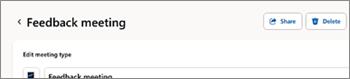
Alegeți una dintre opțiunile de partajare standard.
-
Copiere link pentru tipul de întâlnire privată obișnuită
-
Copiați linkul de unică folosință , utilizat o singură dată în 90 de zile
-
Partajați invitația prin e-mail
Indicatori partajați în întâlnire
Poate fi util să știți dacă o întâlnire a fost partajată. Iată câțiva indicatori:
Pagină de pornire: pictogramă și dală întâlnire
Pe pagina de pornire BWM, notați pictograma linkului de partajare și culoarea dalei generale a întâlnirii (dreptunghi). Dacă culoarea dalei întâlnirii este ușor gri, cu pictograma link gri închis, întâlnirea nu a fost încă partajată.
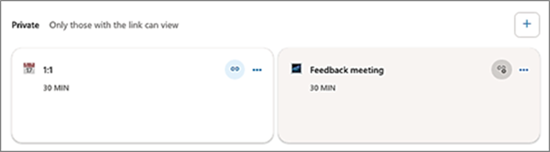
Pagina Setări întâlnire: mesaj subsol
Căutați un mesaj în partea de jos a paginii cu setările întâlnirii.